>
Entfernen UIWIX Datei Virus und Wiederherstellen von Dateien
Gepostet von in Removal am Donnerstag, 11. Mai, 2017
Wie Entfernen UIWIX Ransomware?
Leser seit kurzem Bericht die folgende Meldung wird angezeigt, wenn Sie Booten Sie Ihren computer:
>>> ALLE IHRE PERSÖNLICHEN DATEIEN WERDEN DEKODIERT <<< Ihr persönlicher code: {uniqueID} entschlüsseln Sie Ihre Dateien, die Sie benötigen zum Kauf einer speziellen software. Versuchen Sie nicht, zu entschlüsseln oder ändern von Dateien, kann es gebrochen werden. Um Daten wiederherzustellen, Folgen Sie den Anweisungen! Erfahren Sie mehr auf dieser Website: {TOR-basierte web-Seite}, Wenn eine Ressource nicht verfügbar ist, für eine lange Zeit zu installieren und die Nutzung des tor-browser. Nachdem Sie starten Sie den Tor-browser benötigen Sie zum öffnen dieses link {TOR-URL}
Haben Sie gehört, jene Viren, sperren Sie Ihre Dateien und verlangen Geld, um Sie wiederherzustellen? Gut, UIWIX ist der name des neuesten Mitglieds Ihrer Familie. UIWIX ist ein klassischer ransomware. Es nutzt Tricks, um schlittern in seine Opfer-Computer. Natürlich, es wird nicht verraten, seinen Deckel, bis es zu spät ist. UIWIX im hintergrund arbeitet. Die ransomware keine Zeit verschwenden. Es wird anfangen zu arbeiten, im moment ist es installiert. Der erste Schritt wird sein, Scannen Sie Ihre Festplatte und erkennt alle Ziel-Dateien. UIWIX verschlüsseln kann über neunzig Arten von Dateien, einschließlich Dokumente, Bilder, und Archiv. Es fügt die “.UIWIX” suffix am Ende alle verschlüsselten Dateien. Wenn Sie also eine Datei namens example.exe der virus wird es umbenennen in Beispiel.exe.UIWIX. Sie werden in der Lage, um zu sehen, die icons für Ihre Dateien, aber Sie können nicht öffnen oder verwenden. Zum Glück, UIWIX nicht die Verschlüsselung von Dateien, die wichtig für Ihr Betriebssystem. Zumindest können Sie Ihre computer zu suchen für eine Lösung. Die schlechte Nachricht ist, es gibt keine kostenlosen Entschlüsselungs-tool, noch. Aber Sicherheit arbeiten die Forscher an. Also, nicht rush. Don ‘ T Kontaktieren Sie den Köchen. Und am wichtigsten ist, zahlen Sie nicht das Lösegeld. Die Hacker hinter UIWIX Nachfrage 0.12 Bitcoins (über 220USD). Im Austausch, Sie schicken Ihnen eine Beschreibung tool. Hacker haben bei der Auswahl dieser Währung, da ist es unmöglich aufgespürt werden. Auch die Behörden nicht in der Lage sein, um Ihnen zu helfen, wenn Sie nicht erhalten, die Entschlüsselung app. Zahlen Sie nicht das Lösegeld! Sie es mit kriminellen zu tun. Sie können nicht erwarten, dass Sie fair spielen. Sie wird Doppel-Kreuz.
Wie habe ich mich infiziert?
Es gibt viele Möglichkeiten für UIWIX zu erreichen Ihrem PC. Natürlich, spam-E-Mails sind die am häufigsten verwendeten distribution Technik. Wie viele Male haben Sie gehört, nicht öffnen E-Mails von fremden? Nicht mehr tun es bereits. Betrüger sind schlau und einfallsreich. Sie werden einbetten bösartigen code in allen möglichen Dateien. Vor dem download einer angehängten Datei, prüfen des Absenders Kontakte. Geben Sie dazu die fragwürdige E-Mail-Adresse in eine Suchmaschine ein. Wenn es verwendet wurde für schattige Geschäft, könnte es ein Beweis sein online. Hier nicht zu stoppen. Wie schon gesagt, die Gauner sind kreativ. Neue E-Mail-Konten erstellt werden für verschiedene Betrügereien. Wenn Sie sind Teil der ersten Welle von spam-E-Mails, es werden keine Beweise online. So, alles doppelt überprüfen. Wenn Sie erhalten einen Brief von Ihrer bank oder einer anderen Organisation, Ihre offiziellen website gehen. Dort, unter der Rubrik Kontakt finden Sie Ihre autorisierte E-Mail-Adressen. Vergleichen Sie mit der von Ihnen haben eine Nachricht empfangen von. Wenn Sie nicht übereinstimmen, löschen Sie die spam-E-Mail sofort. Riskieren Sie nicht Ihr computer die Gesundheit. Machen Sie Ihre due diligence. Bleiben Sie Weg von zwielichtigen websites und Folgen Sie nicht den links blind. Weder sollten Sie vernachlässigen Ihre anti-virus-software. Es ist nicht schwer, es aktuell zu halten.
Warum ist UIWIX gefährlich?
UIWIX gesperrt hat, und Ihre persönlichen Dateien. Es gibt kein zurück. Der einzige Weg, um Sie wiederherzustellen zu zahlen das geforderte Lösegeld. Dies ist, was die Hacker wollen, dass Sie zu glauben. Jedoch gibt es immer Hoffnung. Halten Sie Ihr system-Backup auf externe Geräte? Wenn Sie dies tun, können Sie diese verwenden, um Ihre Dateien wiederherstellen kostenlos. Aber nicht, bevor Sie entfernen die ransomware. Ihre erste Aufgabe sollte sein, die Erkennung und Entfernung von UIWIX. Wenn Sie dies nicht tun, Ihre neu wiederhergestellte Dateien werden ebenfalls verschlüsselt. Das virus wird auch korrupte Ihrem externen Speicher. Also, eine Vertrauenswürdige anti-virus-Programm und entfernen Sie die ransomware. Oder, tun Sie es manuell. Folgen Sie einfach unserer Anleitung. UIWIX kann und wird ändern Ihre system-registry. Sie löschen die Schattenkopien. Also, nicht auf Sie zählen. Backups auf einem externen Gerät Ihre einzige option ist. Wir empfehlen gegen der Zahlung der Lösegeld. Es gibt Fälle, wo die Opfer gezahlt, doch, Sie nicht erhalten eine Arbeitshilfe. Sie es mit kriminellen zu tun. Vergessen Sie nie, dass. Betrachten Sie das löschen Ihrer Daten. Reinigen Sie Ihre Maschine und starten Sie das sichern Sie Ihr system regelmäßig. Auf diese Weise werden Sie vorbereitet sein, wenn ransomware schlägt wieder zu.
UIWIX-Abbau - Anweisungen
STEP 1: Kill the Malicious Process
STEP 3: Locate Startup Location
STEP 4: Recover UIWIX Encrypted Files
SCHRITT 1: Beenden Sie den schädlichen Prozess mit Windows Task-Manager
- Öffnen Sie den task-Manager durch drücken von STRG+SHIFT+ESC-Tasten gleichzeitig
- Suchen Sie den Prozess der ransomware. Bedenken Sie, dass dies ist in der Regel eine zufällig generierte Datei.
- Bevor Sie den Prozess zu beenden, geben Sie den Namen in einem text-Dokument zur späteren Referenz.
- Suchen Sie verdächtige Prozesse im Zusammenhang mit UIWIX Verschlüsselung Virus.
- Der rechten Maustaste auf den Prozess
- Dateispeicherort Öffnen
- Prozess Beenden
- Löschen Sie die Verzeichnisse mit den verdächtigen Dateien.
- Haben Sie im Hinterkopf, dass der Prozess versteckt und sehr schwer zu erkennen
SCHRITT 2: Zeige Versteckte Dateien
- Öffnen Sie einen beliebigen Ordner
- Klicken Sie auf “Organisieren” – button
- Wählen Sie “Ordner-und Suchoptionen”
- Wählen Sie die Registerkarte “Ansicht”
- Wählen Sie “versteckte Dateien und Ordner” – option
- Deaktivieren Sie “geschützte Systemdateien Ausblenden”
- Klicken Sie auf “Übernehmen” und “OK” – Taste
SCHRITT 3: Suchen Sie UIWIX Verschlüsselung Virus startup-Standort
- Sobald das Betriebssystem geladen wird, drücken Sie gleichzeitig die Windows-Logo-Taste und die R – Taste.
- Ein Dialogfenster sollte sich öffnen. Geben Sie “Regedit”
- WARNUNG! seien Sie sehr vorsichtig, wenn editing the Microsoft Windows Registry, da dies möglicherweise dazu, dass das system kaputt ist.
Je nach OS (x86 oder x64) navigieren Sie zu:
[HKEY_CURRENT_USERSoftwareMicrosoftWindowsCurrentVersionRun] oder
[HKEY_LOCAL_MACHINESOFTWAREMicrosoftWindowsCurrentVersionRun] oder
[HKEY_LOCAL_MACHINESOFTWAREWow6432NodeMicrosoftWindowsCurrentVersionRun]
- und löschen Sie die Namen anzeigen: [RANDOM]
- Dann öffnen Sie den explorer und navigieren Sie zu:
Navigieren Sie zu Ihrem %appdata% – Ordner und löschen Sie die ausführbare Datei.
Alternativ können Sie verwenden Sie Ihre msconfig windows Programm zu überprüfen die Ausführung Punkt des virus. Bitte Bedenken Sie, dass die Namen in Ihrem Computer möglicherweise unterschiedlich, wie Sie erzeugt werden könnte, zufällig, das ist, warum Sie laufen sollten jeden professionellen scanner zur Identifizierung von bösartigen Dateien.
SCHRITT 4: Wie verschlüsselte Dateien wiederherstellen?
- Methode 1: Die erste und beste Methode ist die Wiederherstellung Ihrer Daten von einem backup, falls Sie einen haben.
- Methode 2: Datei-Recovery-Software – in der Regel, wenn die ransomware verschlüsselt eine Datei zunächst eine Kopie, verschlüsselt das kopieren und löscht dann das original. Aufgrund dieser können Sie versuchen, verwenden Sie Datei-recovery-software, um wieder Ihre original-Dateien.
- Methode 3: Shadow Volume Kopien – Als letzten Ausweg, können Sie versuchen, Ihre Dateien wiederherstellen via Shadow Volume Kopien. Öffnen Sie den Shadow Explorer - Bestandteil des Pakets und wählen Sie das Laufwerk, das Sie wiederherstellen möchten. Der rechten Maustaste auf jede Datei, die Sie wiederherstellen möchten, und klicken Sie auf Exportieren.
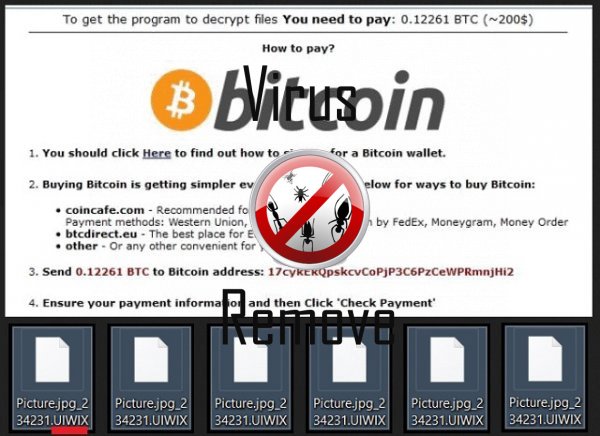
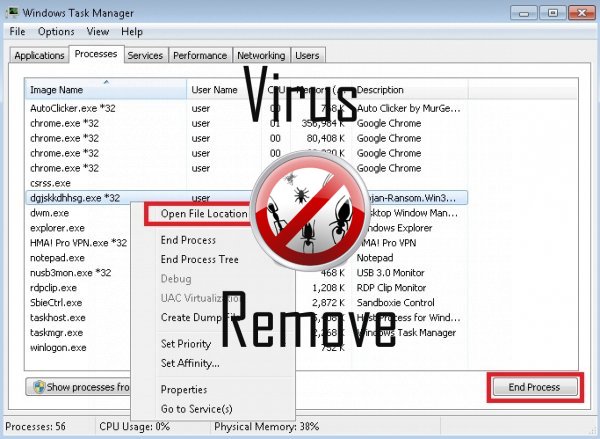

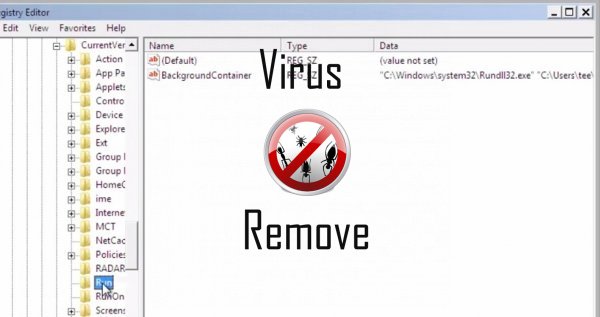
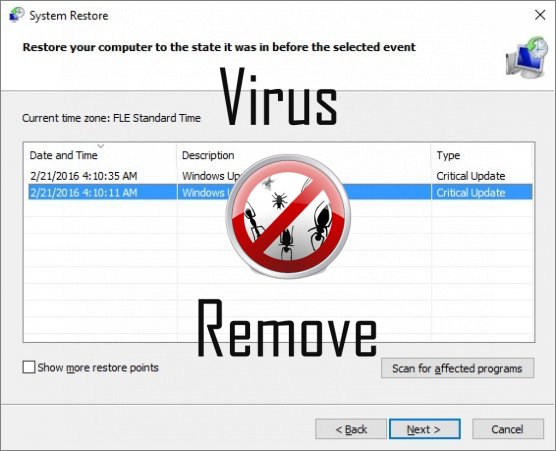

Achtung, mehrere Anti-Viren-Scanner möglich Malware in UIWIX gefunden.
| Antiviren-Software | Version | Erkennung |
|---|---|---|
| VIPRE Antivirus | 22702 | Wajam (fs) |
| NANO AntiVirus | 0.26.0.55366 | Trojan.Win32.Searcher.bpjlwd |
| Kingsoft AntiVirus | 2013.4.9.267 | Win32.Troj.Generic.a.(kcloud) |
| Malwarebytes | 1.75.0.1 | PUP.Optional.Wajam.A |
| McAfee | 5.600.0.1067 | Win32.Application.OptimizerPro.E |
| Qihoo-360 | 1.0.0.1015 | Win32/Virus.RiskTool.825 |
| Baidu-International | 3.5.1.41473 | Trojan.Win32.Agent.peo |
| McAfee-GW-Edition | 2013 | Win32.Application.OptimizerPro.E |
| Dr.Web | Adware.Searcher.2467 | |
| K7 AntiVirus | 9.179.12403 | Unwanted-Program ( 00454f261 ) |
| Tencent | 1.0.0.1 | Win32.Trojan.Bprotector.Wlfh |
| VIPRE Antivirus | 22224 | MalSign.Generic |
| ESET-NOD32 | 8894 | Win32/Wajam.A |
Verhalten von UIWIX
- UIWIX zeigt kommerzielle Werbung
- Ändert die Desktop- und Browser-Einstellungen.
- Allgemeines UIWIX Verhalten und einige andere Text Emplaining Som Informationen mit Bezug zu Verhalten
- Zeigt gefälschte Sicherheitswarnungen, Popups und anzeigen.
- Integriert in den Webbrowser über die Browser-Erweiterung für UIWIX
- Bremst Internetverbindung
- Stiehlt oder nutzt Ihre vertraulichen Daten
- UIWIX verbindet mit dem Internet ohne Ihre Erlaubnis
- Vertreibt selbst durch Pay-pro-Installation oder mit Drittanbieter-Software gebündelt.
- Installiert sich ohne Berechtigungen
- UIWIX deaktiviert installierten Sicherheits-Software.
UIWIX erfolgt Windows-Betriebssystemversionen
- Windows 10
- Windows 8
- Windows 7
- Windows Vista
- Windows XP
UIWIX-Geographie
Zu beseitigen UIWIX von Windows
Löschen Sie UIWIX aus Windows XP:
- Klicken Sie auf Start , um das Menü zu öffnen.
- Wählen Sie Systemsteuerung und gehen Sie auf Software hinzufügen oder entfernen.

- Wählen und das unerwünschte Programm zu entfernen .
Entfernen UIWIX aus Ihren Windows 7 und Vista:
- Öffnen Sie im Startmenü , und wählen Sie Systemsteuerung.

- Verschieben Sie auf Programm deinstallieren
- Mit der rechten Maustaste auf die unerwünschten app und wählen deinstallieren.
Löschen UIWIX aus Windows 8 und 8.1:
- Mit der rechten Maustaste auf die linke untere Ecke und wählen Sie Systemsteuerung.

- Wählen Sie Programm deinstallieren und mit der rechten Maustaste auf die unerwünschten app.
- Klicken Sie auf deinstallieren .
UIWIX aus Ihrem Browser löschen
UIWIX Entfernung von Internet Explorer
- Klicken Sie auf das Zahnradsymbol und wählen Sie Internetoptionen.
- Gehen Sie auf die Registerkarte erweitert , und klicken Sie auf Zurücksetzen.

- Überprüfen Sie die persönliche Einstellungen löschen und erneut auf Zurücksetzen .
- Klicken Sie auf Schließen , und klicken Sie auf OK.
- Gehen Sie zurück auf das Zahnrad-Symbol, wählen Sie Add-ons verwalten → Symbolleisten und Erweiterungenund Delete, die unerwünschte Erweiterungen.

- Gehen Sie auf Suchanbieter und wählen Sie eine neue Standard- Suchmaschine
Löschen Sie UIWIX von Mozilla Firefox
- Geben Sie im URL -Feld "about:addons".

- Gehen Sie zu Extensions und löschen Sie verdächtige Browser-Erweiterungen
- Klicken Sie auf das Menü, klicken Sie auf das Fragezeichen und öffnen Sie Firefox Hilfezu. Klicken Sie auf die Schaltfläche Firefox aktualisieren , und wählen Sie Aktualisieren Firefox zu bestätigen.

Beenden Sie UIWIX von Chrome
- Geben Sie "chrome://extensions" in das URL -Feld und tippen Sie auf die EINGABETASTE.

- Beenden von unzuverlässigen Browser- Erweiterungen
- Starten Sie Google Chrome.

- Öffnen Sie Chrome-Menü zu, klicken Sie Einstellungen → Erweiterte anzeigen Einstellungen wählen Sie Reset Browser-Einstellungen und klicken Sie auf Zurücksetzen (optional).